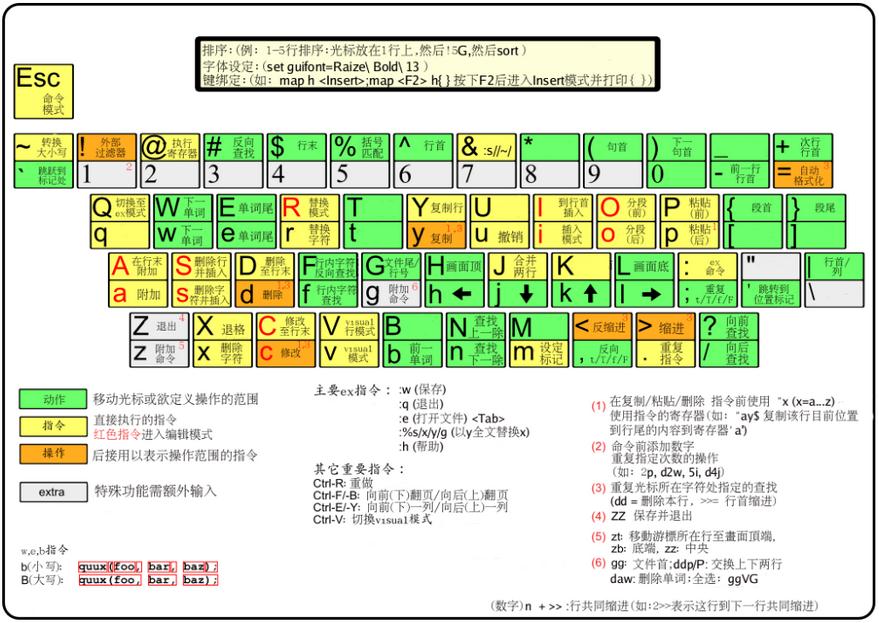一、概述
VI
Visual interface 可视化接口,类似于Windows中的记事本
VI->VIM
操作模式:
(1)Command mode 命令模式
(2)Insert mode 输入模式
(3)Last line mode 底行模式(尾行、末行)
二、基本
vim [文件名]
进入Vim编辑器,若文件不存在则自动创建并打开
进入默认处于命令模式,等待用户输入命令
键入 i 进入Insert模式
ESC 键退出Insert模式
使用:wq 再按enter键保存退出
三、Vim的命令格式
vim + 文件名:打开文件,光标定位到最后一行
vim +3 文件名:打开文件,光标定位到第3行
vim +/xxx 文件名 :打开文件,光标定位到xxx第一次出现的行,可以通过 n 键,在几次出现xxx的地方进行切换
vim aa bb cc :同时创建并编辑多个文件,在底行模式可以通过键入 :n 向下切换编辑文件(aa->bb->cc的向下顺序), :N 或者 :prev 向上切换编辑文件(cc->bb->aa的向上顺序)
四、底行模式常用指令
:w 保存修改
:q 退出文件
:! 强制执行
:wq 保存修改直接退出
:q! 放弃修改的内容强制退出
:ls 列出编辑器中打开的所有文件
:n 切换后一个文件
:N 切换前一个文件
:15 把光标快速定位到第15行,15可替换为任意合法数字
/xxx 从光标位置向后搜索xxx这个字符串,匹配第一次出现位置并把光标定位至该位置
?xxx 从光标位置向前搜索xxx这个字符串,匹配第一次出现位置并把光标定位至该位置
五、命令模式下常用指令
h 光标左移动
j 下
k 上
l(L) 右
Ctrl+F 向下翻页(front)
Ctrl+B 向上翻页(back)
Ctrl+D 向下半翻页(down)
Ctrl+U 向上半翻页(up)
dd 删除光标所在行
o 在光标所在行的下方插入一行并进入输入模式
yy 复制光标所在行
p (小写)在光标所在行的下方粘贴
P (大写)在光标所在行的上方粘贴